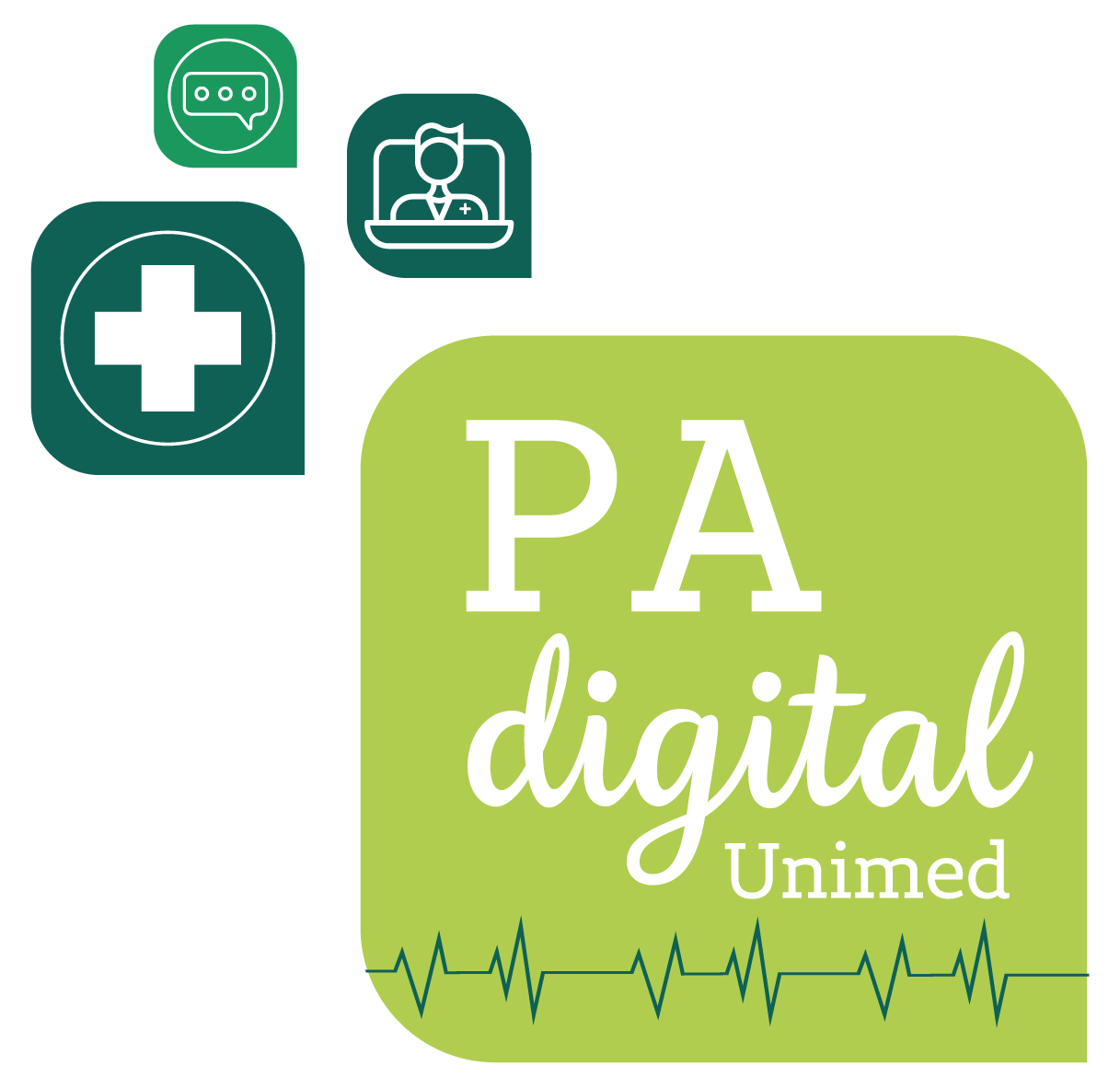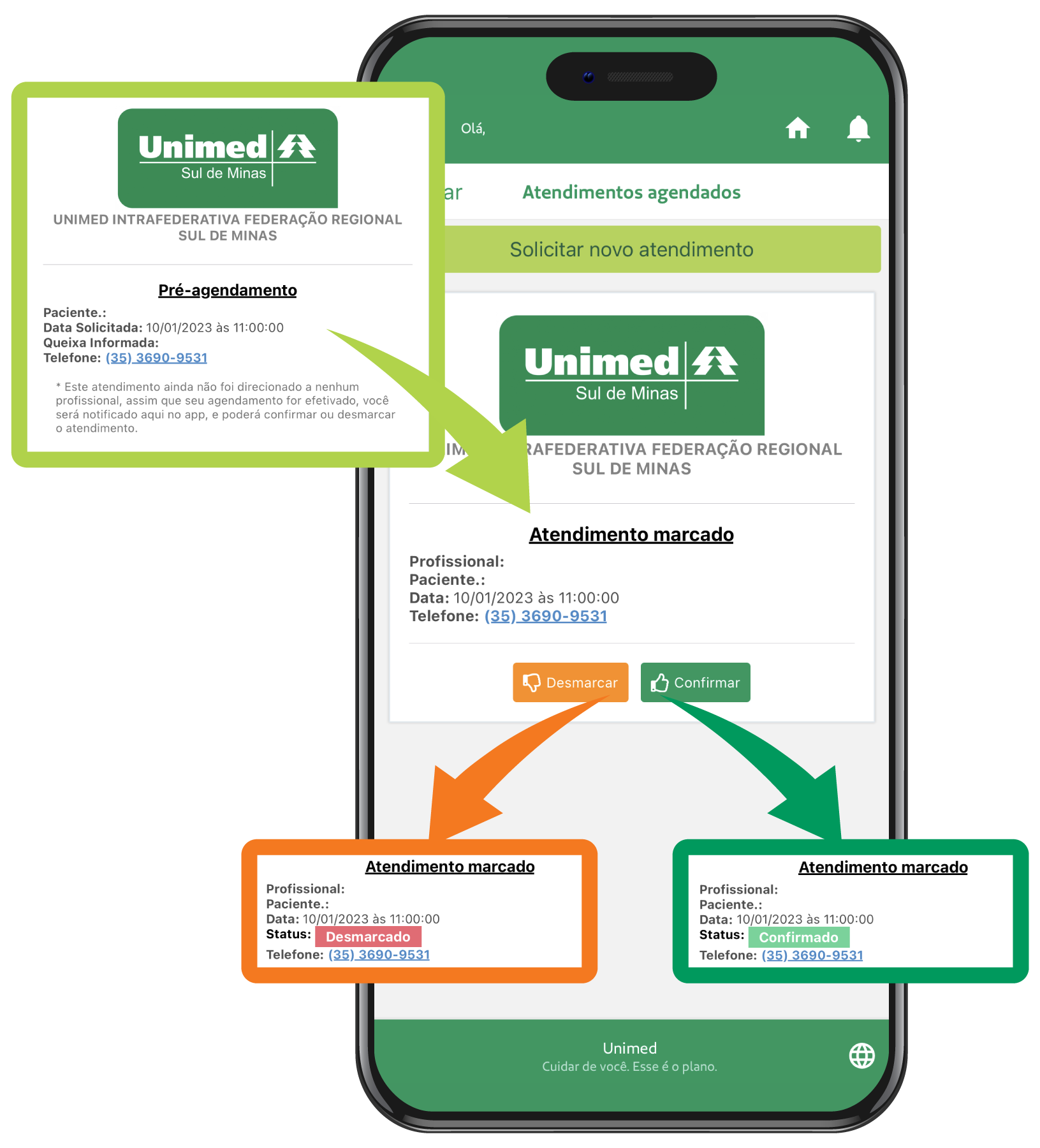Quando for necessário o atendimento médico, na opção "Agendamentos" você encontrará o botão "Solicitar novo atendimento".
Ao clicar nesta opção você deverá preencher a data e hora que gostaria de ser atendido, selecionar a sua carteirinha e descrever brevemente os seus sintomas.
Se estiver realizando o agendamento para outra pessoa como dependentes, por exemplo, você deve, além de preencher as informações anteriores, incluir as informações sobre o paciente, como nome, data de nascimento, número de carteirinha e CPF.
Por fim, insira o telefone do paciente para ser contatado caso necessário e clique em "Solicitar pré-agendamento".
Depois de solicitado, seu pré-agendamento será enviado para a central de atendimento. Em caso de indisponibilidade de data e/ou horário solicitado, você será comunicado pelo telefone informado para reagendar no próximo horário disponível.